يبدو أن الرموز الموجودة في شريط الحالة والإشعارات تتأرجح مع كل تحديث رئيسي لنظام Android ، وأحيانًا يتغير المظهر أو يختفي تمامًا. إذا وجدت نفسك لا تعرف ما يعنيه السهمان والحرفان ، على سبيل المثال ، فنحن هنا للمساعدة في فهم هذه الصور الرمزية غير المفهومة. بعد كل شيء ، ما فائدة كل هذه الرموز إذا كنت لا تستطيع فهمها. لقد أضفنا أيضًا كلمة حول استخدام تخصيصات Android مثل EMUI من Huawei.
المحتويات
شريط الحالة وشريط الإعلام: تمييز مهم
شريط الحالة
يتشابه شريط الحالة وشريط الإشعارات إلى حد كبير ، لكنهما في الواقع شيئان مختلفان. يوجد شريط الحالة أعلى الشاشة ، على اليمين. يتم عرض الوقت وحالة البطارية والاتصالات الحالية مثل Bluetooth و Wi-Fi هنا.
على الجانب الأيسر من هذا الشريط ، ستجد أيقونات التطبيقات لتنبيهك بالرسائل الجديدة والتحديثات في متجر Play وإشعارات أخرى. أيضا ، يمكن استيعاب الإخطارات الجارية هنا. لذلك ، إذا كنت تستمع إلى الموسيقى عبر Spotify أو Google Play Music ، فسيتم عرض الرمز المقابل بشكل دائم. يشير تسلسل الرموز إلى مدى ظهور الإعلامات الجديدة أو القديمة. يتم عرض أحدث الإخطارات في أقصى اليسار.
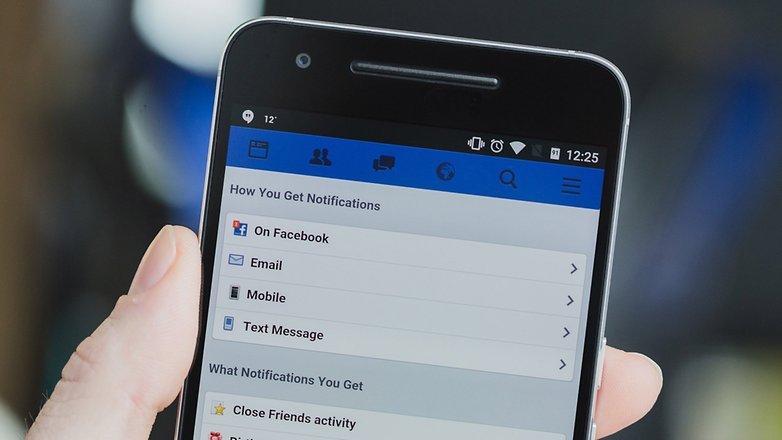
شريط الإعلام والدرج
يحتوي شريط الإشعارات على إخطارات ، يمكنك فتحها بمسحها مثل الستارة. في درج الإشعارات هذا ، تقوم بالتمرير لأسفل ، يتم عرض الكثير من المعلومات في مساحة صغيرة. يمكنك معاينة لقطة شاشة وقراءة رسالة WhatsApp ومشاهدة تحديثات Facebook والمزيد. يمكنك بعد ذلك تحديد ما إذا كنت تريد فتح التطبيق أو إزالة الإشعار بمسح إلى اليمين. منذ إصدار Nougat ، أصبحت هذه الإشعارات المضمنة أكثر ذكاءً من أي وقت مضى: يمكنك الآن الرد مباشرةً على الرسائل دون الحاجة إلى فتح التطبيق أولاً.
بالإضافة إلى الإشعارات ، توجد الإعدادات السريعة هنا أيضًا. هنا يمكنك ضبط الإعدادات بسرعة وكفاءة. يتيح لك هذا تمكين وتعطيل Wi-Fi و Bluetooth وخيارات أخرى. إذا ضغطت مع الاستمرار على أيقونة ، فسوف تدخل إعدادات هذه الوظيفة. توفر معظم الشركات المصنعة وصولاً مباشرًا إلى إعداد سطوع الشاشة.
تقوم معظم الشركات المصنعة أيضًا بتخصيص الإعدادات السريعة بأنفسهم. لذلك ، هناك دائمًا العديد من الخيارات هنا. لحسن الحظ ، يمكن تخصيص التحديد وفقًا لأذواقك وعاداتك حتى تتمكن دائمًا من الوصول إلى الإعدادات الأكثر أهمية بالنسبة لك. أيضًا ، يمكنك دائمًا تعطيل الإشعارات المزعجة أو غير المثيرة للاهتمام بمجرد الضغط على تنبيه طويل. سيؤدي هذا إلى فتح قائمة صغيرة حيث يمكنك اختيار الطريقة التي تريد أن يتم إعلامك بها من خلال التطبيق.
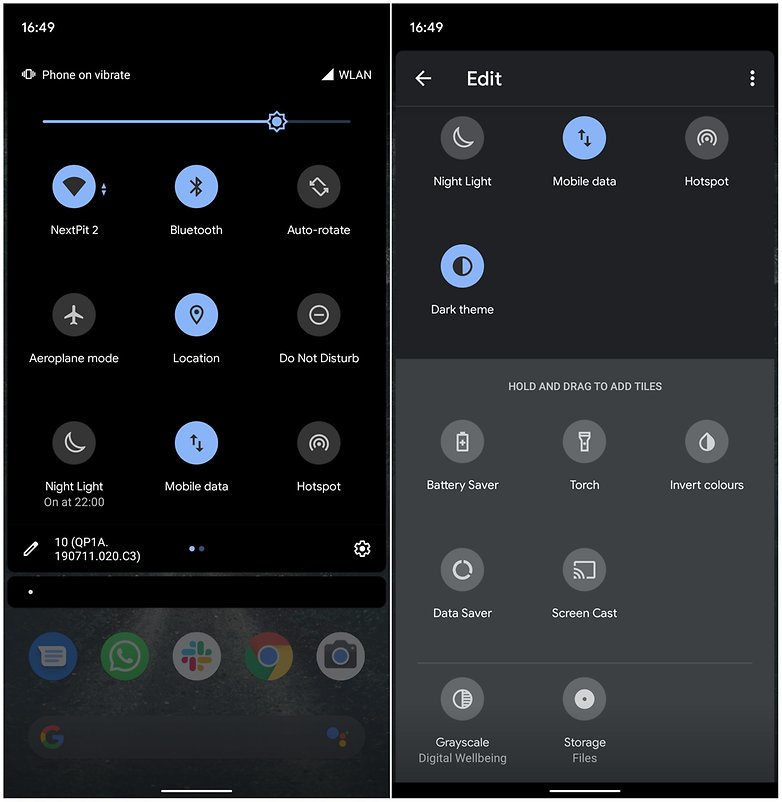
معنى الرموز
لكل إشعار ، يتم عرض رمز التطبيق ، بالإضافة إلى الرموز الخاصة بحالات النظام المختلفة. مع كل إصدار من إصدارات Android ، تصل تغييرات جديدة لكل منها. منذ Lollipop ، كان لتصميم Google المادي تأثير على هذه الرموز.
يمكن لهذه التغييرات الصغيرة في التصميم ، لسوء الحظ ، أن تسبب الارتباك. في بعض الأحيان تظهر أيقونة لا توضح معناها على الفور – مما يلغي فكرة امتلاكها على الإطلاق. تعرفت Google أيضًا على هذا وقدمت قائمة بجميع أيقونات تصميم المواد. هنا ، يمكنك أن ترى بوضوح الرمز الذي يرمز إلى ماذا.
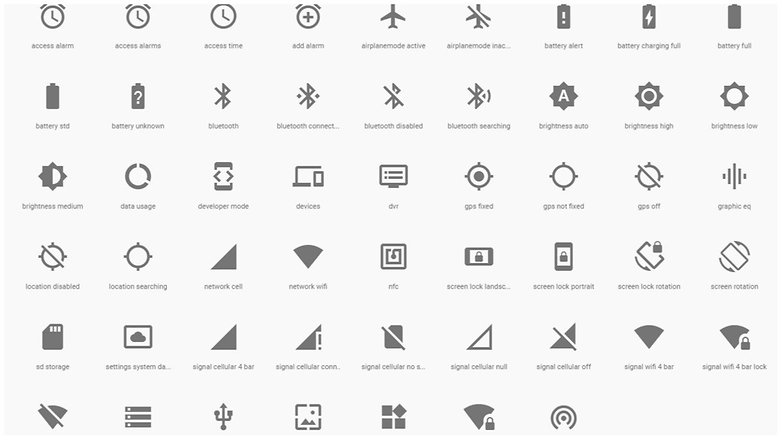
تُظهر الصورة العلوية أشهر الرموز التي تعرفها بالفعل من الداخل والخارج. فيما يلي رموز Wi-Fi و Bluetooth والبطارية والساعة وتدوير الشاشة. ومع ذلك ، في القائمة ، لا يقتصر الأمر على تلك التي اعتدت رؤيتها كل يوم ، ولكن جميع أيقونات Android التي قد تواجهها في أي وقت. تنقسم القائمة المرجعية لكل أيقونة Android إلى الفئات التالية:
- عمل
- إنذار
- من
- الاتصالات
- المحتوى
- جهاز
- محرر
- ملف
- المعدات
- صورة
- خرائط
- التنقل
- تنبيه
- أماكن
- الاجتماعية
- تبديل
كلمة عن تخصيصات Android
كما تعلم جيدًا ، تضيف بعض الشركات المصنعة برامج التخصيص الخاصة بهم على الجزء العلوي من Android. تمتلك Huawei نظام EMUI الخاص بها ، بينما تمتلك Oppo نظام ColorOS ويستخدم OnePlus OxygenOS. في حين أن هذه التخصيصات لا تغير بشكل جذري الطريقة التي تظهر بها أيقونات الحالة والإشعارات أو تتفاعل معها ، يمكنك غالبًا العثور على خيارات حصرية للبرنامج الذي تقوم بتشغيله. يمكنك أن ترى مثالاً لما نعنيه في الصورة أدناه ، والذي يُظهر EMUI 8.0 من Huawei.
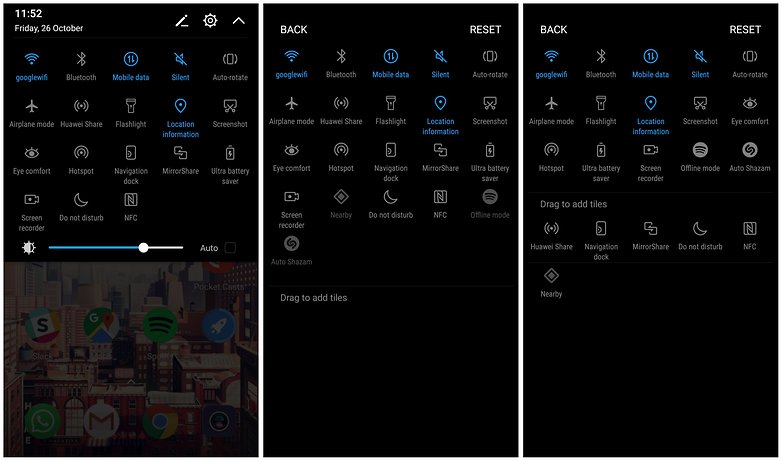
كما ترى في الصورة ، من الممكن أيضًا تخصيص شريط الحالة المنسدل الخاص بك عن طريق سحب وإسقاط الرموز التي تستخدمها ولا تستخدمها حتى تظهر فقط القليل الذي اخترته عندما تقوم بسحب شريط الحالة. لطيف جدا!
هذه الرموز هي رموز Android القياسية ، لكنها يمكن أن تختلف قليلاً من مصنع لآخر. هل سبق لك أن رأيت إشعارًا أو رمزًا لا يمكنك معرفة معنى ذلك؟ صِف ذلك في التعليقات وأخبرنا بنوع هاتفك!

















